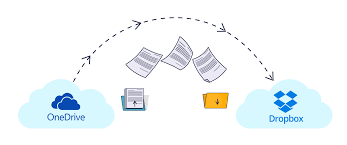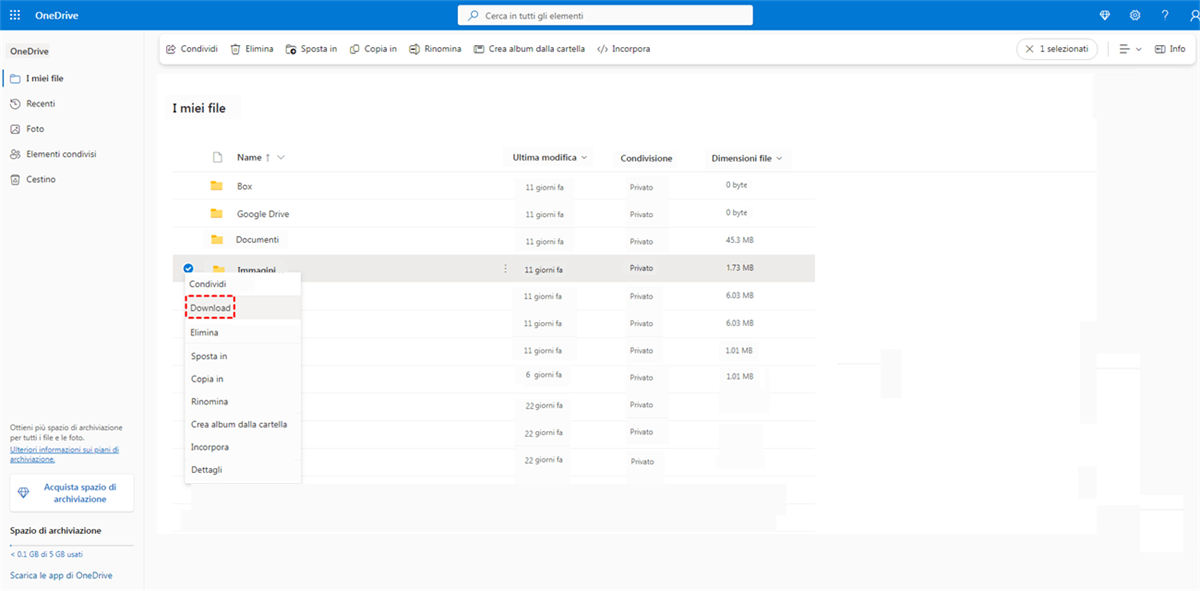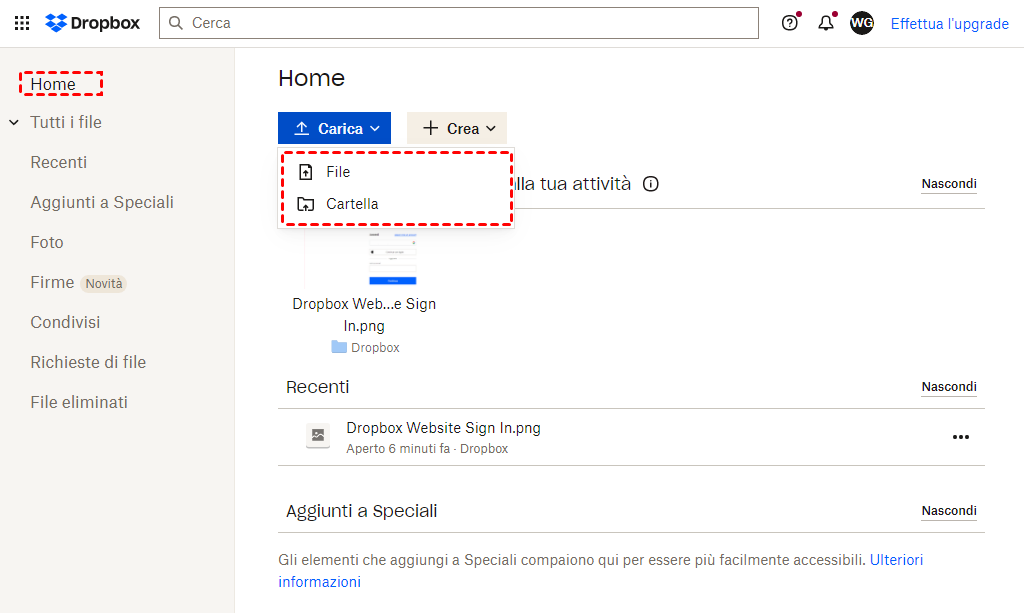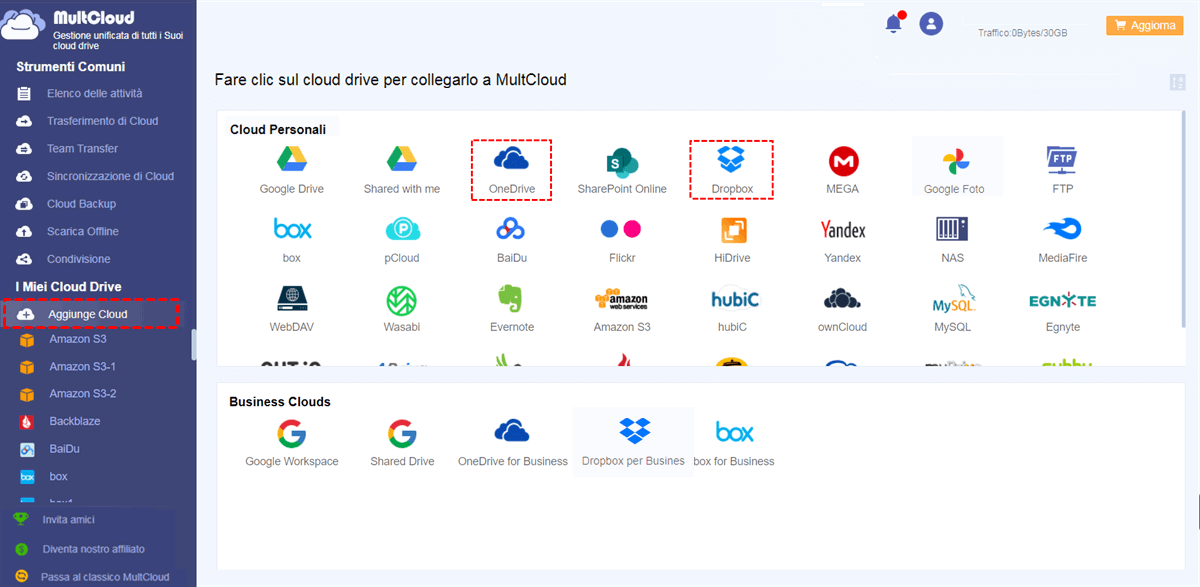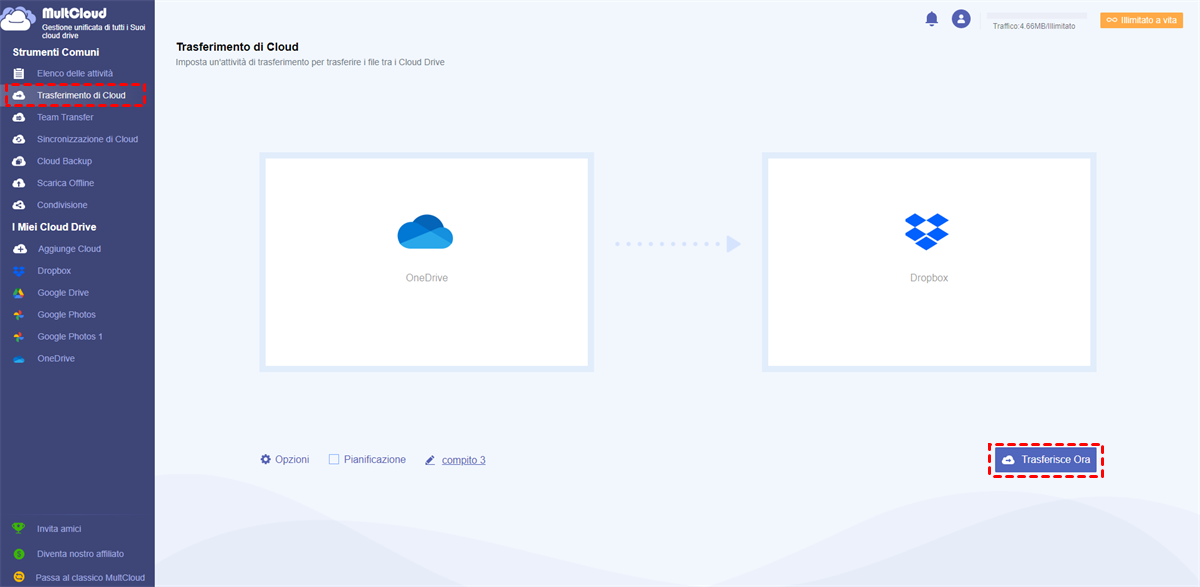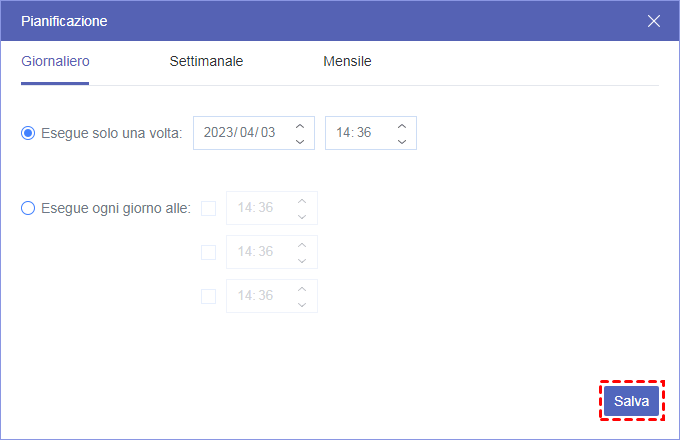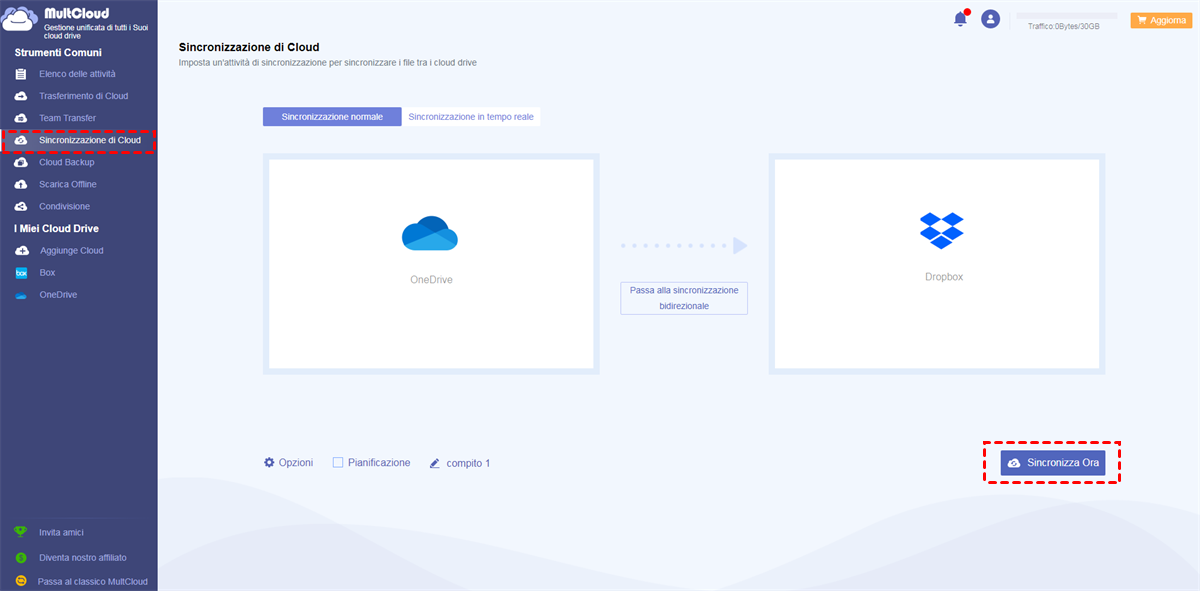Voglio migrare da onedrive a dropbox
"Memorizzo una grande quantità di dati in OneDrive ma voglio migrarli su Dropbox. Qualcuno sa come trasferire OneDrive su Dropbox?"
Metodo 1: Trasferire i file di OneDrive tramite "Download e caricamento"
Come lo scenario menzionato, è probabile che tu voglia spostare i file da OneDrive a Dropbox se li hai entrambi. Per raggiungere questo obiettivo, il modo più tradizionale è quello di scaricare i dati da OneDrive prima sul dispositivo locale e poi ricaricarli su Dropbox. Può essere suddiviso nei seguenti passaggi.
Passo 1: vai alla home page di OneDrive (https://onedrive.live.com) e accedi al tuo account.
Passo 2: seleziona tutti i file e fai clic su "Download" per scaricarli nella memoria locale.
Passo 3: vai alla home page di Dropbox (https://www.dropbox.com/it/) e accedi al tuo account.
Passo 4: fare clic su "Carica > file/cartella" per spostare tutti i file su Dropbox.
Sebbene in questo modo possa aiutarti a migrare lo spazio di archiviazione, ci vuole molto tempo per scaricare e caricare quando si tratta di una grande quantità di file. Inoltre, questo processo di trasferimento dipende dalla velocità della rete e devi tenere la tua macchina accesa fino al termine dell'attività, il che sarebbe fastidioso se dovessi uscire per alcune emergenze.
Quindi, essiste un modo che possa risolvere il tuo problema in modo facile e veloce? La risposta è positiva. Fortunatamente, esiste un programma gratuito sul Web MultCloud che può aiutarti.
Metodo 2: trasferire i file da OneDrive a Dropbox in 1 clic (nessun download e ricaricamento)
In qualità di gestore di archiviazione cloud multiplo, MultCloud supporta diversi cloud che includono Google Drive, Dropbox, OneDrive, Amazon S3, SugarSync, ecc. E MultCloud ha 3 funzioni principali: "Cloud Transfer", "Cloud Sync" e "Remote Upload". La funzione "Trasferimento cloud" può aiutarti a trasferire su più servizi cloud e puoi trasferire facilmente i file da OneDrive a Dropbox senza scaricarli e ricaricarli.

- Trasferimento Cloud: sposta direttamente i dati di un cloud su un altro cloud senza scaricarli.
- Sincronizzazione Cloud: sincronizza in modo flessibile i dati tra i cloud in 10 modalità di sincronizzazione.
- Backup di Cloud: backup completo dei dati da un cloud all'altro.
- Automatizza: pianifica un'attività di trasferimento, sincronizzazione e backup nel cloud per eseguirla automaticamente.
- Caricamento Remoto: scarica e salva direttamente i file dai collegamenti Web al cloud storage.
- Potente: supporta oltre 30 unità cloud.
Passo1. Prima di tutto, dovresti registrati al MultCloud.
Passo 2. Fai clic sull'icona "Aggiungi cloud" e aggiungi OneDrive e Dropbox a MultCloud.
Passo 3. Fai clic sull'icona "Trasferimento di cloud" e seleziona OneDrive come origine e Dropbox come destinazione. Quindi fare clic su "Trasferisce ora" per completare l'operazione.
Nota:
◣ Se non desideri eseguire l'attività immediatamente, puoi fare clic sull'icona "Pianificazione" in modo che MultCloud venga eseguito al momento della configurazione anche se hai già spento il computer.
◣ La selezione "Opzioni" offre più funzioni, ad esempio è possibile impostare una notifica e-mail in modo che invii un'e-mail per ricordarti una volta terminata l'attività. Inoltre, puoi spostare i file da OneDrive a Dropbox abilitando la funzione "Elimina tutti i file di origine al termine del trasferimento".◣ Al contrario, puoi anche spostare facilmente i file da Dropbox a OneDrive nel modo sopra menzionato.
Posso sincronizzare una cartella OneDrive su Dropbox?
Se vuoi solo trasferire da OneDrive a Dropbox per una volta, il metodo sopra è perfetto. Tuttavia, se devi migrare frequentemente i dati da OneDrive a Dropbox per mantenerli sempre coerenti, ti consigliamo vivamente "Sincronizzazione di Cloud", che può sincronizzare i dati tra due diversi cloud. Basta cliccare su "Sincronizzazione di Cloud", scegliere OneDrive come sorgente mentre Dropbox come destinazione, abbastanza simile all'operazione precedente.
Conclusione
Ora dovresti sapere come migrare da OneDrive a Dropbox. Sono disponibili due metodi per la selezione ed entrambi sono semplici in diverse situazioni. Per una piccola quantità di dati, è sufficiente il primo modo tradizionale. Per una grande quantità di dati, è più consigliato il secondo, che non si basa sulla velocità della rete e non richiede che il dispositivo sia acceso durante il processo. Più conveniente ed efficace!
Inoltre, MultCloud può aiutarti a scaricare film interessanti, e-book significativi o altri file su unità cloud analizzando file torrent e collegamenti magnetici, come scaricare file torrent direttamente su MEGA cloud. Oltre alle funzioni di cui sopra, MultCloud supporta anche altre funzioni pratiche. Ad esempio, puoi eseguire le seguenti operazioni su file o cartelle nel cloud drive: condividere, scaricare, eliminare, rinominare, copiare e incollare, ecc. Se vuoi provarlo, registra un account e vai al back-end interfaccia da utilizzare.
MultCloud supporta i Cloud
-
Google Drive
-
Google Workspace
-
OneDrive
-
OneDrive for Business
-
SharePoint
-
Dropbox
-
Dropbox Business
-
MEGA
-
Google Photos
-
iCloud Photos
-
FTP
-
box
-
box for Business
-
pCloud
-
Baidu
-
Flickr
-
HiDrive
-
Yandex
-
NAS
-
WebDAV
-
MediaFire
-
iCloud Drive
-
WEB.DE
-
Evernote
-
Amazon S3
-
Wasabi
-
ownCloud
-
MySQL
-
Egnyte
-
Putio
-
ADrive
-
SugarSync
-
Backblaze
-
CloudMe
-
MyDrive
-
Cubby